网上有关“大地ghostwin7系统怎么安装|大地系统win7安装步骤”话题很是火热,小编也是针对大地ghostwin7系统怎么安装|大地系统win7安装步骤寻找了一些与之相关的一些信息进行分析,如果能碰巧解决你现在面临的问题,希望能够帮助到您。
大地系统win7怎么安装?大地ghostwin7系统集成了万能驱动工具,安装过程会自动匹配并安装对应驱动,安装后还可以自动执行激活,可以说安装非常简便,所以不少人会给电脑安装大地ghostwin7系统。但是又部分用户下载了大地win7系统之后,不知道怎么安装,下面小编跟大家介绍大地win7系统安装教程。
安装须知:
1、本地硬盘安装仅适用当前有系统且系统可以正常使用的电脑,否则需要光盘或U盘安装
2、一般电脑运行内存4G以下安装32位系统,运行内存4G以上安装64位系统
相关教程:
onekeyghost安装系统步骤
u盘装系统如何直接安装win7iso文件
一、安装准备:
1、系统下载:大地系统ghostwin764位完美优化版V2018.03
2、解压工具:WinRAR或好压等等
二、大地ghostwin7系统硬盘安装步骤如下
1、将大地ghostwin7系统iso镜像文件下载到C盘之外的分区,比如下载到F盘,右键使用WinRAR等工具解压到当前文件夹或指定文件夹,不能解压到C盘和桌面,否则无法安装;
2、弹出对话框,执行大地ghostwin7系统iso镜像解压过程,需要等待几分钟;
3、解压之后,我们打开安装目录,找到安装系统.exe程序;
4、双击安装系统.exe打开这个安装界面,选择还原系统,映像文件路径选择win7.gho文件,勾选要安装的位置C盘,如果不是显示C盘,要根据卷标或容量来判断C盘,再勾选执行完成后重启,最后点击执行;
5、弹出提示框,提示映像文件即将还原到分区C,点击确定继续;
6、这时候电脑会重启,进入到这个界面,默认选择SysCeoRecovery项启动;
7、启动进入这个界面,执行C盘格式化以及大地win7系统安装到C盘的部署过程,需要等待3-5分钟;
8、上述执行完成后会自动重启,进入这个界面,执行大地win7系统驱动安装、配置和激活过程;
9、安装过程5-10分钟左右,最后启动进入全新系统桌面,大地系统win7安装完成。
大地ghostwin7系统怎么安装的教程就为大家介绍到这边,只要你当前系统可以正常运行,就可以直接使用上面的步骤来安装。
关于“大地ghostwin7系统怎么安装|大地系统win7安装步骤”这个话题的介绍,今天小编就给大家分享完了,如果对你有所帮助请保持对本站的关注!
本文来自作者[白梦]投稿,不代表五洲号立场,如若转载,请注明出处:https://www.tzwzszyy.cn/ylzx/202507-6288.html




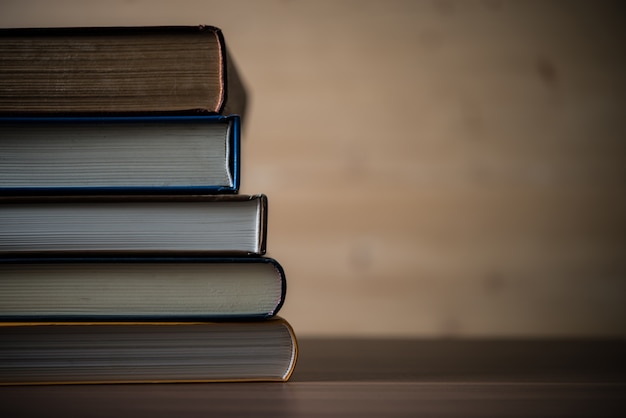



评论列表(3条)
我是五洲号的签约作者“白梦”
本文概览:网上有关“大地ghostwin7系统怎么安装|大地系统win7安装步骤”话题很是火热,小编也是针对大地ghostwin7系统怎么安装|大地系统win7安装步骤寻找了一些与之相关...
文章不错《大地ghostwin7系统怎么安装-大地系统win7安装步骤》内容很有帮助